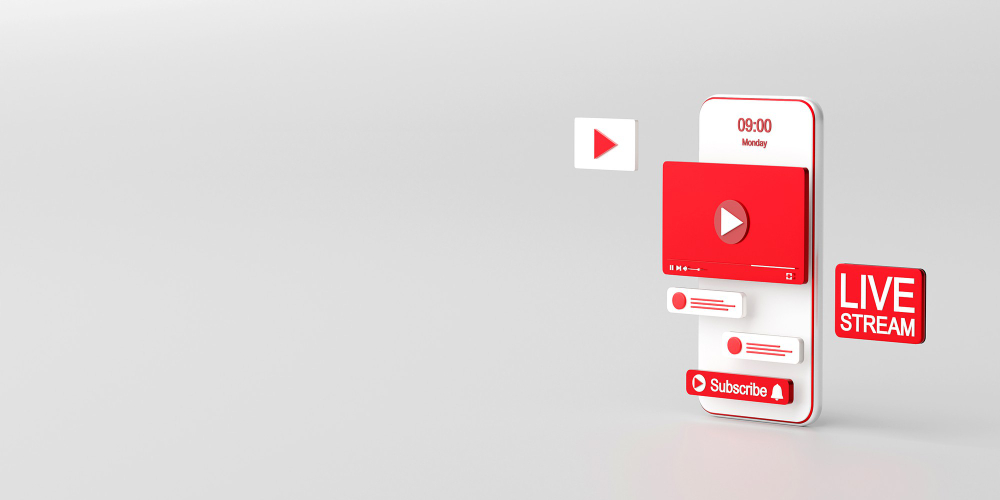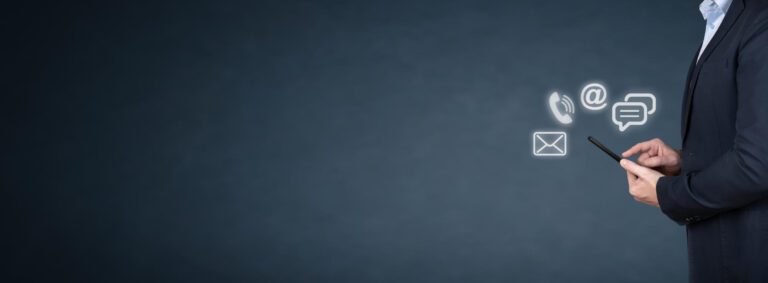Comment créer une chaîne YouTube
YouTube, le réseau vidéo détenu par Google, compte plus de deux milliards d’utilisateurs mensuels, soit près de la moitié de toutes les personnes sur Internet. Chaque jour, des centaines de millions d’heures de vidéos sont regardées sur YouTube, générant des milliards de vues.
Le plus étonnant, c’est que 92% des utilisateurs d’Internet regardent quotidiennement des vidéos. Il n’y a donc aucune raison pour que votre entreprise n’investisse pas dans YouTube dans le cadre de votre stratégie sur les réseaux sociaux.
La création de vidéos devient de plus en plus facile et moins chère. Cela signifie qu’il y a une énorme opportunité pour votre entreprise sur YouTube.
Si vous hésitez à vous lancer sur YouTube ou si vous avez peut-être déjà fait quelques expériences sans encore trouver votre voie, cet article est pour vous. Tout au long de cet article, nous aborderons :
- Les bases pour configurer votre compte
- Comment créer une chaîne YouTube
- Comment créer l’art de la chaîne parfait
- Les meilleurs conseils pour optimiser votre chaîne.
Prêt à commencer ? Allons-y.
Comment créer une chaîne YouTube (si vous avez un compte Google)
Si vous avez un compte Google, vous pouvez regarder, partager et commenter du contenu sur YouTube. Cependant, les comptes Google ne créent pas automatiquement des chaînes YouTube. La création d’une nouvelle chaîne est cependant un processus simple et rapide.
1. Rendez-vous sur YouTube et connectez-vous
Rendez-vous sur YouTube.com et cliquez sur « se connecter » en haut à droite de la page :
Ensuite, connectez-vous en utilisant le compte Google avec lequel vous souhaitez associer votre chaîne :
En haut à droite de l’écran, cliquez sur votre icône de profil, puis sur « Créer une chaîne ».
3. Créez votre chaîne
Ensuite, vous aurez la possibilité de créer une chaîne personnelle ou de créer une chaîne en utilisant un nom commercial ou autre. Pour cet exemple, nous choisirons l’option « Utiliser un nom personnalisé », recommandée pour les petites entreprises et les marques :
Ensuite, vous donnerez un nom à votre chaîne.
Remarque : Comme vous le verrez dans les paramètres à cette étape, la création d’un nouveau nom de chaîne créera également un nouveau compte Google avec ses propres paramètres et historique YouTube. Ce compte est intégré à votre compte Google principal et peut être entièrement géré à partir des paramètres Google. C’est très utile car vous pouvez utiliser ce nouveau compte pour aimer et commenter d’autres vidéos YouTube et participer à YouTube en tant que marque.
Après cette étape, vous aurez la possibilité de personnaliser davantage votre chaîne. Vous verrez des options pour :
- Télécharger une photo de profil
- Ajouter une description de votre chaîne
- Ajouter des liens vers vos sites – cela peut inclure des liens personnalisés vers un site web ou un blog ainsi que des liens sociaux vers Instagram ou Twitter
Félicitations ! Vous venez de créer une nouvelle chaîne YouTube !
Ensuite, remplissons toutes les informations et créons un art de chaîne pour rendre votre page géniale (cliquez ici pour passer à la section suivante).
Comment créer une chaîne YouTube si vous n’avez pas encore de compte Google
Si vous n’avez pas encore de compte Google, vous devrez en créer un avant de commencer sur YouTube. Pour ce faire, suivez simplement les étapes suivantes :
- Rendez-vous sur YouTube.com
- Cliquez sur « Se connecter »
- Maintenant, choisissez l’option de création d’un compte Google
- Suivez les étapes pour créer votre compte Google
Maintenant, vous êtes prêt avec un compte Google et vous pouvez suivre les étapes ci-dessus pour créer une chaîne YouTube.
Comment créer l’art de la chaîne YouTube
L’art de la chaîne YouTube est essentiellement la version de YouTube de la photo de couverture de Facebook. L’art de la chaîne apparaît à un endroit important sur votre chaîne YouTube, ce qui signifie qu’il est absolument essentiel pour toute chaîne YouTube d’utiliser un art personnalisé pour partager votre personnalité ou en dire plus sur votre marque à votre public.
Voici un exemple de l’art de la chaîne YouTube de Buffer :
Notre art de chaîne remplit plusieurs fonctions, mais sert actuellement d’outil de promotion pour notre fonctionnalité Start Page.
Voici quelques autres exemples pour vous inspirer :
Ali Abdaal utilise son art de chaîne pour se présenter et présenter sa chaîne.
Skillshare utilise son art de chaîne pour mettre en valeur les fresques d’une série qui se trouve également dans sa vidéo épinglée. L’art de la chaîne renforce sa marque en mettant en valeur de superbes œuvres d’art et un design de marque.
OK, maintenant que vous avez quelques options en tête pour votre art de chaîne, voici ce que vous devez savoir pour créer votre art de chaîne YouTube optimal.
Les tailles parfaites pour l’art de la chaîne YouTube
Le meilleur point de départ pour votre art de chaîne est une taille d’image optimale qui fonctionne sur plusieurs appareils. Pour de meilleurs résultats, YouTube recommande de télécharger une seule image de 2560 x 1440 pixels.
- Largeur minimale : 1235 x 338 px. Il s’agit de la « zone de sécurité », où le texte et les logos sont garantis de ne pas être coupés lorsqu’ils sont affichés sur différents appareils.
- Largeur maximale : 2560 X 423 px. Cela signifie que la « zone de sécurité » est toujours visible ; les zones de chaque côté de l’art de la chaîne sont visibles en fonction de la taille du navigateur de l’utilisateur.
- Taille du fichier : recommandé de 6 Mo ou moins.
Il est intéressant de noter que YouTube est disponible sur de nombreux appareils différents, des iPhones aux téléviseurs de 60 pouces. Sur les téléviseurs, l’art de la chaîne apparaît en arrière-plan, derrière le contenu de votre chaîne YouTube. Sur les ordinateurs de bureau et les appareils mobiles, il apparaît comme une bannière en haut. Testez votre art de chaîne sur différents appareils pour vous assurer qu’il ne se pixelise pas lorsqu’il est agrandi.
Dans le passé, YouTube fournissait un modèle d’art de chaîne pour vous aider à trouver la mise en page parfaite pour votre art de chaîne et à voir à quoi il ressemblera sur différentes plateformes. Voici un aperçu du modèle :
Vous pouvez absolument utiliser les dimensions idéales que nous avons mentionnées ci-dessus pour créer votre art de chaîne à partir de zéro à l’aide d’un outil comme Figma ou Photoshop.
De nos jours, la manière la plus simple de commencer avec votre art de chaîne est d’utiliser un créateur d’images gratuit comme Canva ou Adobe Express. Ces outils proposent des modèles YouTube prêts à l’emploi que vous pouvez personnaliser rapidement selon vos préférences.
Voici un exemple de modèle d’art de chaîne dans Canva :
Modèle d’art de chaîne YouTube dans Canva
Meilleurs conseils pour l’art de la chaîne YouTube
Voici quelques conseils pour tirer le meilleur parti de votre art de chaîne YouTube :
1. Assurez-vous que tout le texte et les logos se trouvent dans la « zone de sécurité » : La zone de sécurité pour le texte et le logo est l’espace de 1235 x 338 pixels au centre du modèle d’art de chaîne YouTube (voir le modèle ci-dessus). C’est la zone qui sera affichée sur YouTube lorsque votre chaîne sera consultée sur un ordinateur de bureau.
Traditionnellement, les parties en dehors de la zone de sécurité risquent d’être couvertes ou illisibles en raison des liens sociaux superposés ou des photos de profil.
Veillez à ce que toutes les informations importantes telles que la marque, le texte, les slogans et les images clés se trouvent dans la zone de sécurité afin qu’elles soient toujours affichées dans votre art de chaîne sur tous les appareils.
2. Tenez compte de vos liens de chaîne : YouTube vous permet d’ajouter des liens à votre chaîne, qui s’affichent dans le coin inférieur droit, superposés à votre art de chaîne. Par exemple, regardez le coin inférieur droit de l’art de chaîne ci-dessous :
Lors de la création de votre art de chaîne, il est important de réfléchir à l’espace occupé par ces liens et de vous assurer de ne pas avoir d’éléments importants (comme des logos) occupant cet espace dans votre conception.
Comment ajouter de l’art à votre chaîne YouTube
Si vous venez de créer votre chaîne YouTube, vous remarquerez l’espace de l’art de la chaîne (ainsi que le reste de votre chaîne). Pour ajouter de l’art à votre chaîne YouTube ainsi que pour effectuer d’autres personnalisations, cliquez sur le bouton « Personnaliser la chaîne » en haut à droite.
Une fois que vous avez cliqué sur ce lien, vous accéderez à un autre écran d’édition où vous pouvez cliquer sur les différentes parties de votre profil pour apporter des modifications.
Il devrait y avoir un bouton bleu au centre pour « Ajouter de l’art de chaîne ».
Ajuster le recadrage
Une fois que vous avez téléchargé votre art de chaîne, YouTube vous montrera un aperçu de son apparence sur un téléviseur, un ordinateur de bureau et un appareil mobile.
À ce stade, vous voudrez peut-être ajuster le recadrage de votre image pour vous assurer qu’elle est correctement alignée. L’outil de recadrage peut être accessible en cliquant sur « Ajuster le recadrage ».
Cet écran de recadrage est très pratique pour vérifier l’apparence de votre conception sur différentes plateformes. La section claire au milieu de la grille vous montre le contenu qui sera affiché sur mobile et sur ordinateur de bureau, et le reste de l’image montre l’image qui sera affichée sur les téléviseurs.
Modifier votre art de chaîne actuel
Si vous avez déjà un art de chaîne en place et que vous souhaitez le mettre à jour, rendez-vous sur la page d’accueil de votre chaîne. Passez votre souris sur votre art de couverture, et vous remarquerez un petit bouton d’édition apparaître en haut à droite :
Une fois que vous avez cliqué sur cette icône, vous pouvez mettre à jour votre art de chaîne.
Cette vidéo de YouTube explique également comment ajouter et modifier votre art de chaîne :
Comment ajouter votre icône de chaîne (photo de profil)
Chaque chaîne dispose également d’un espace pour une icône/photo de profil. Cette icône s’affiche à côté de vos vidéos et de votre chaîne sur toutes les pages de YouTube. La clé ici est de sélectionner quelque chose qui sera bien visible à très petites résolutions – de nombreuses marques choisissent d’utiliser leur logo ici.
Votre icône de chaîne doit mesurer 800 x 800 pixels et être l’un des formats suivants : fichier JPG, GIF, BMP ou PNG (pas de GIF animé).
Pour mettre à jour votre icône de chaîne, rendez-vous sur la page d’accueil de votre chaîne et survolez votre icône de chaîne actuelle jusqu’à ce que vous voyiez apparaître l’icône d’édition. Cliquez sur cette icône et vous pourrez télécharger une nouvelle icône de profil.
5 façons d’améliorer votre chaîne YouTube
Voici cinq façons de tirer le meilleur parti de votre chaîne :
1. Optimisez votre description
YouTube vous offre un espace sur votre chaîne pour écrire un peu sur votre marque et le contenu que vous partagez sur YouTube. La description est limitée à 1 000 caractères, vous avez donc un peu de place pour être créatif ici.
Le texte de votre description de chaîne n’apparaîtra pas seulement sur votre page de chaîne. Il est indexé par les moteurs de recherche et peut également être présenté sur YouTube dans les catégories de chaînes suggérées et les résultats de recherche. Une bonne tactique consiste à inclure quelques mots clés pertinents et des appels à l’action dans les premières lignes de votre description.
Et soyez particulièrement attentif aux 100 à 150 premiers caractères. Selon l’endroit où apparaît la description, le reste du texte pourrait être tronqué.
Voici un exemple d’une excellente description de chaîne YouTube de Vox :
J’aimerais vous montrer comment ajouter ces liens en quatre étapes super rapides :
1. Cliquez sur le bouton « Personnaliser la chaîne » sur la page d’accueil de votre chaîne.
2. Ensuite, cliquez sur l’icône d’engrenage en haut à droite, juste en dessous de votre art de couverture.
3. Une fenêtre contextuelle des paramètres de la chaîne apparaîtra. Ici, vous devez activer l’option « Personnaliser la mise en page de votre chaîne » :
3. Maintenant que vous avez activé les personnalisations sur votre chaîne, revenez à la page d’accueil de votre chaîne et vous verrez maintenant l’option « Modifier les liens » dans le menu des paramètres de votre art de couverture.
4. Cliquez sur l’option « Modifier les liens » et vous serez alors redirigé vers la section « À propos » de votre chaîne. Ici, vous aurez la possibilité d’ajouter des liens et de choisir combien seront affichés sur votre art de couverture :
3. Ajoutez une bande-annonce de chaîne
Dès que les visiteurs arrivent sur votre chaîne, vous voulez leur donner une idée du type de contenu que votre chaîne propose et pourquoi ils voudront s’abonner et regarder vos vidéos. Une bande-annonce de chaîne est le moyen idéal pour le faire.
Une bande-annonce de chaîne courte et concise peut être un excellent moyen de présenter votre contenu. Une bande-annonce de chaîne doit attirer l’attention dès le début et représenter également le type de contenu que vous créez sur YouTube.
Il est également important de réfléchir à la description que vous ajoutez à cette vidéo, car elle apparaît en bonne place sur la page d’accueil de votre chaîne.
(Ces bandes-annonces n’apparaissent que pour les personnes qui ne sont pas encore abonnées à votre chaîne.)
Voici à quoi ressemble cette bande-annonce sur la page d’accueil de votre chaîne. Remarquez comment la vidéo est à gauche et le titre et la description apparaissent à droite ? C’est beaucoup d’espace précieux !
La bande-annonce de chaîne occupe une place de choix sur la page de la chaîne YouTube.
4. Ajoutez vos coordonnées (adresse e-mail)
Si vous utilisez YouTube en tant qu’entreprise ou créateur, il peut être intéressant d’avoir vos coordonnées à portée de main pour toute personne intéressée par votre travail. YouTube dispose d’une section sur chaque profil de chaîne où vous pouvez indiquer vos coordonnées pour les demandes commerciales.
Cela se trouve dans la section « À propos » de votre chaîne. Pour la trouver, rendez-vous sur la page d’accueil de votre chaîne, cliquez sur « À propos » dans la navigation, puis faites défiler jusqu’à « Détails ». Vous verrez ici l’option pour partager votre adresse e-mail :
Ajouter votre adresse e-mail peut être un excellent moyen pour les fans et les clients de vous contacter
À vous de jouer
Merci de m’avoir lu. C’était très amusant de plonger dans la création d’une chaîne YouTube, et j’espère que vous avez appris un ou deux conseils de cet article. Si vous créez votre propre chaîne YouTube ou si vous en avez déjà une en cours, j’aimerais avoir de vos nouvelles et apprendre de votre expérience sur Twitter @buffer ?